Amazonさんのクラウドベース音声サービス『Alexa』は対応機器を複数持っていると連携機能が便利で手放せなくなりますよね。
ですがFireタブレットを単体で使いたい場合、不要な連携機能や通知の多さで使いにくく感じてしまいます。
そこで音声入力や通知の停止など、FireタブレットでAlexaの動作を最小限にする方法をご紹介します。

「Alexa」の音声入力を停止
Alexaの「音声入力」をオンにしておくと思いがけないタイミングで反応したりバッテリーを消費したりと良いことがないのでオフにしましょう。
- [ホーム]画面の設定をタップ
- [設定]画面でAlexaをタップ
- [Alexa]画面でスイッチをタップしてオフ
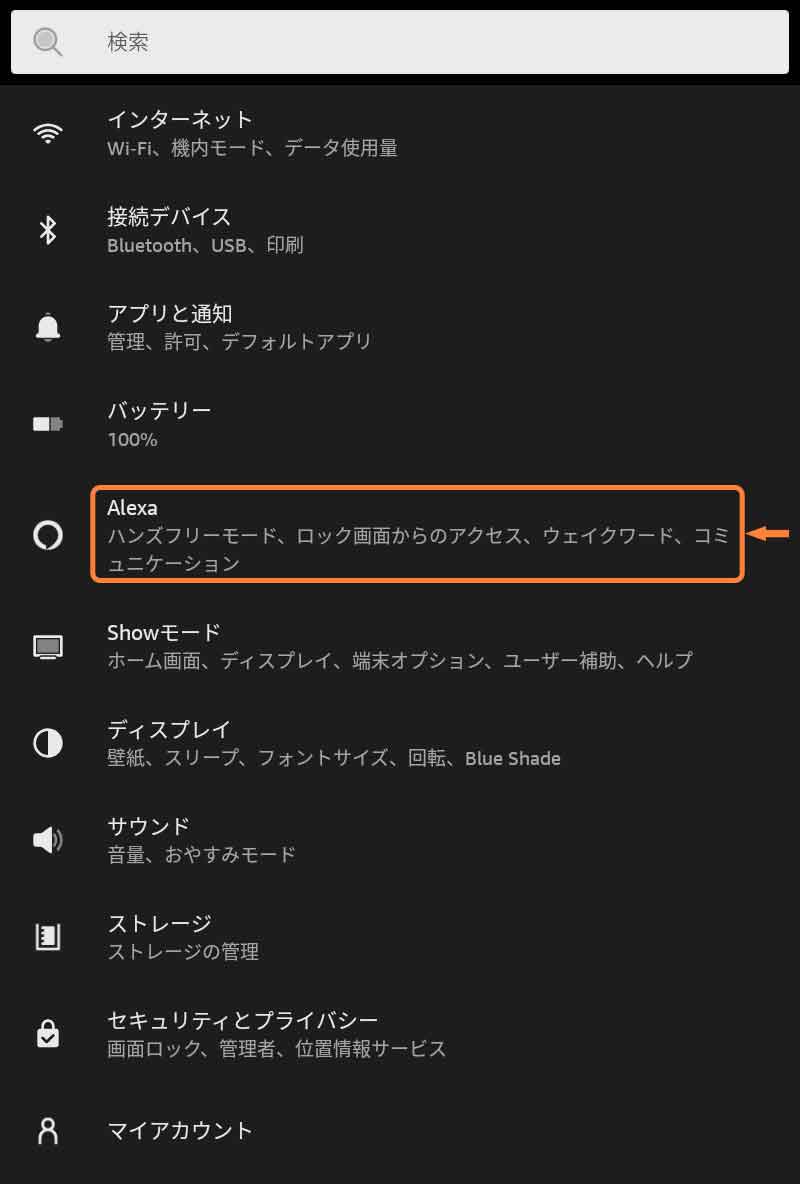
「Alexa」をタップ (1/2)
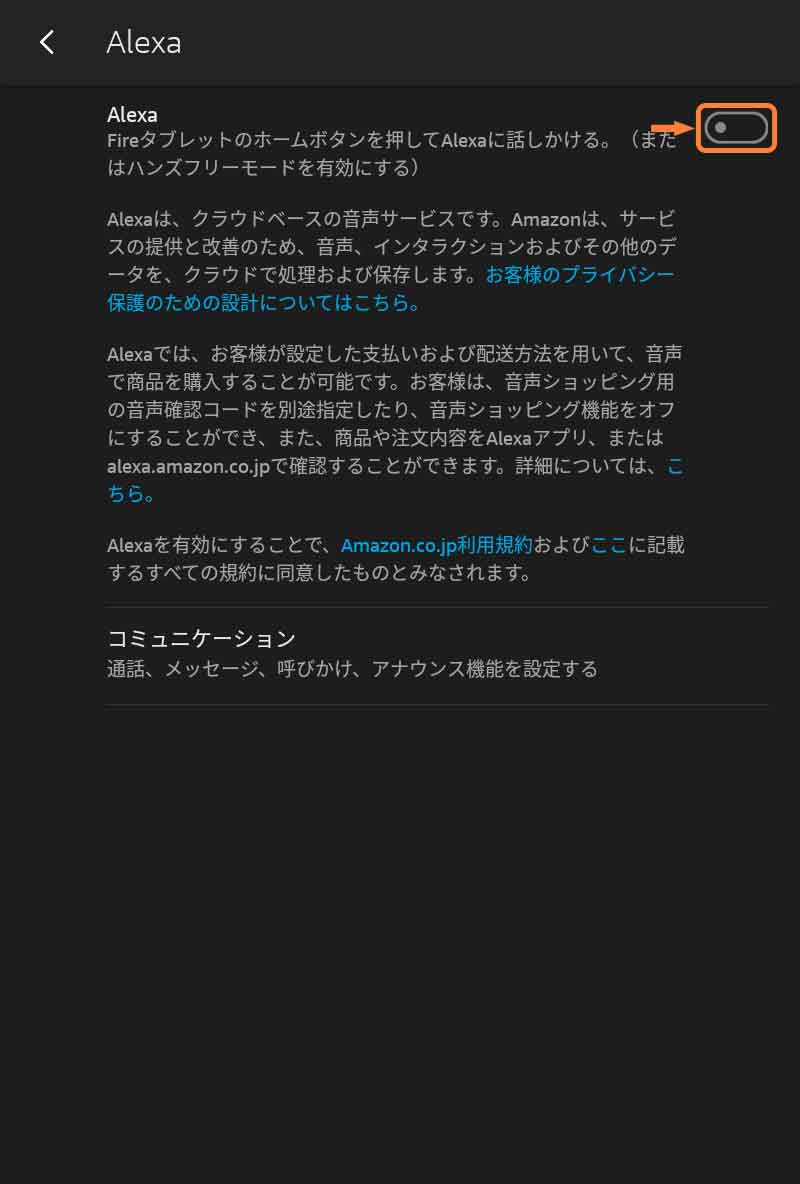
「スイッチ」をタップしてオフ (2/2)
「Alexa」の通知を停止
Alexa関連サービスは頻繁にアップデートされるため通知を停止するアプリも変更される可能性がありますが、本記事執筆時点では「Alexaコミュニケーション」「Alexaビデオプレーヤー」「Amazon Alexa」の3つを停止します。
- [ホーム]画面の設定をタップ
- [設定]画面でアプリと通知をタップ
- [アプリと通知]画面でアプリ情報または○○個のアプリをすべて表示をタップ
- [アプリ情報]画面で[システムを表示]のスイッチをタップしてオン
- 以下、[Alexaコミュニケーション][Alexaビデオプレーヤー][Amazon Alexa]で同じ操作を繰り返す
- [アプリ情報]画面でアプリ名をタップ
- [アプリ情報]/[アプリ名]画面で通知をタップ
- [アプリ情報]画面で[通知を表示]のスイッチをタップしてオフ
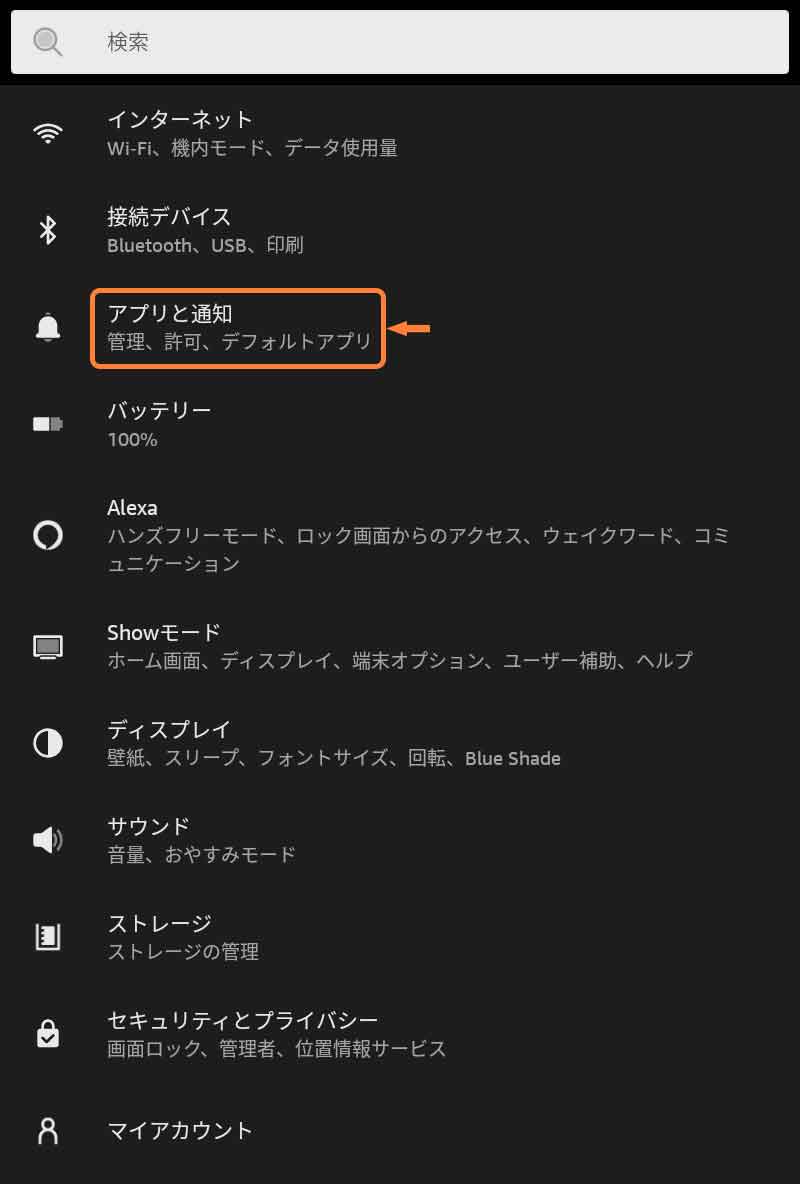
「アプリと通知」をタップ (1/6)
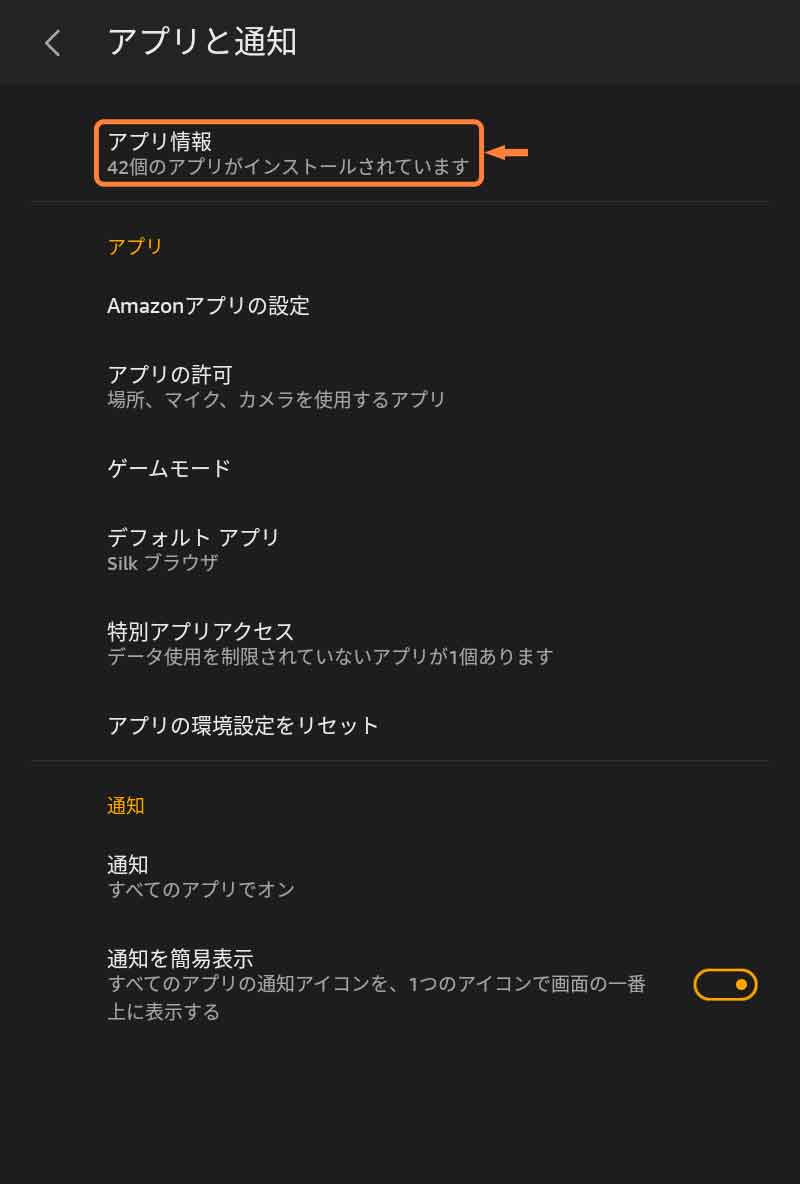
「アプリ情報」または「○○個のアプリをすべて表示」をタップ (2/6)
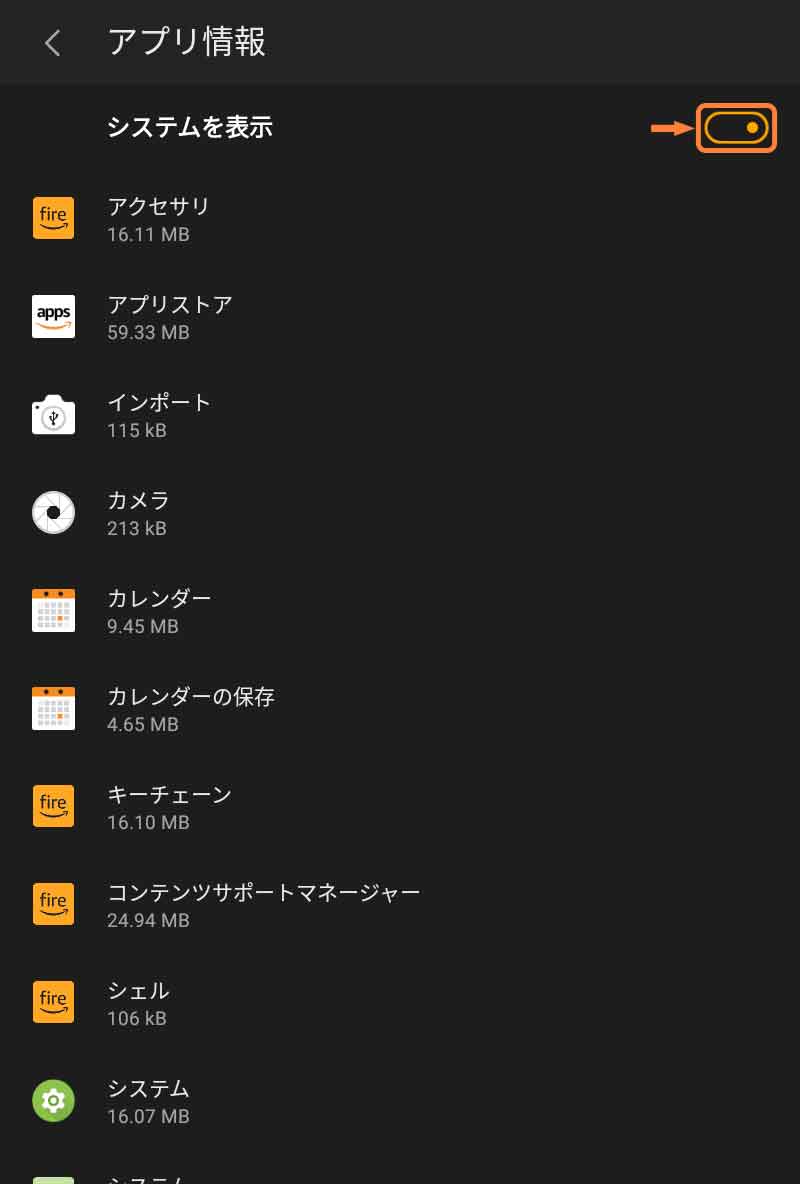
「スイッチ」をタップしてオン (3/6)
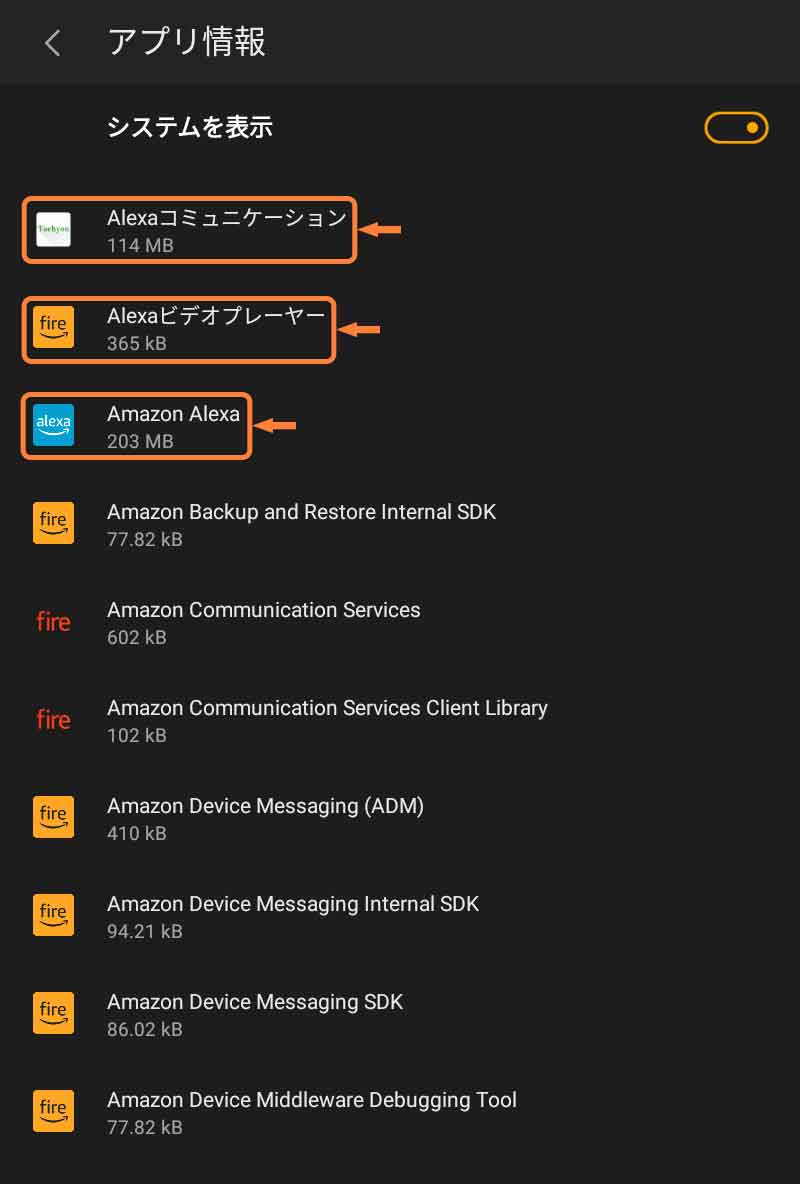
「アプリ名」をタップ (4/6)
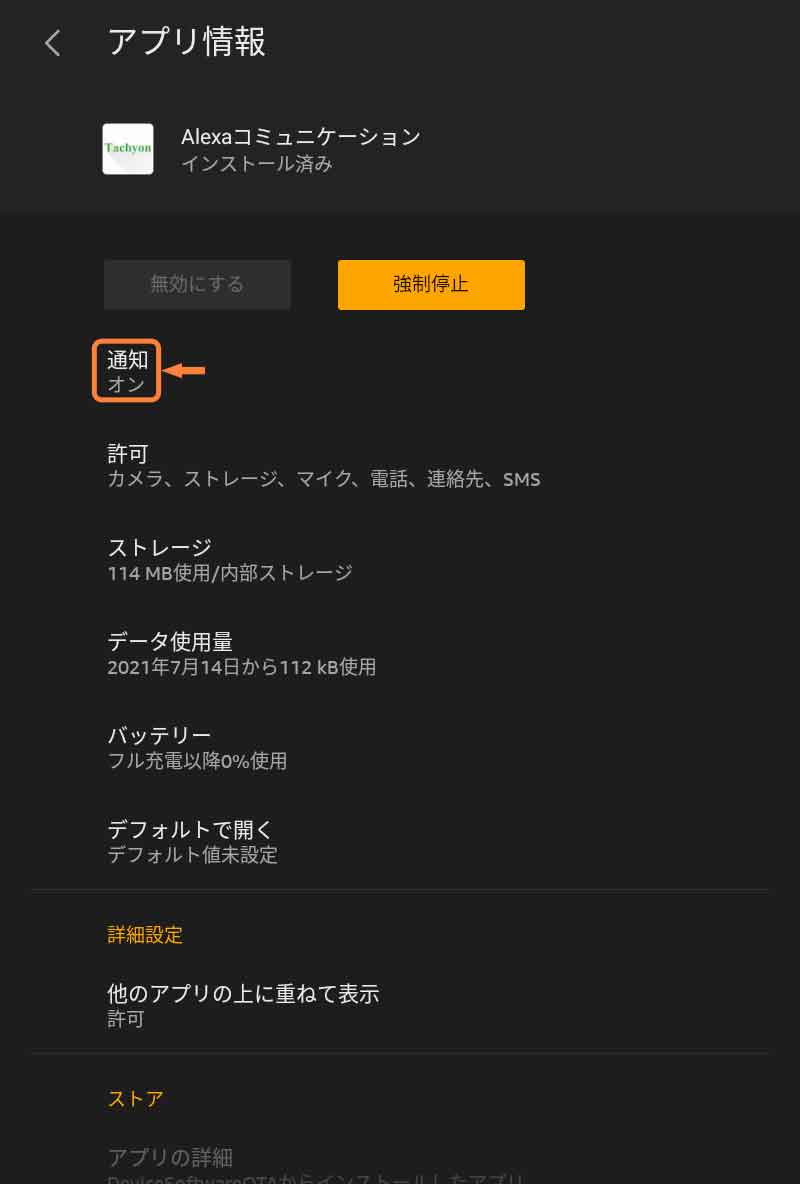
「通知」をタップ (5/6)
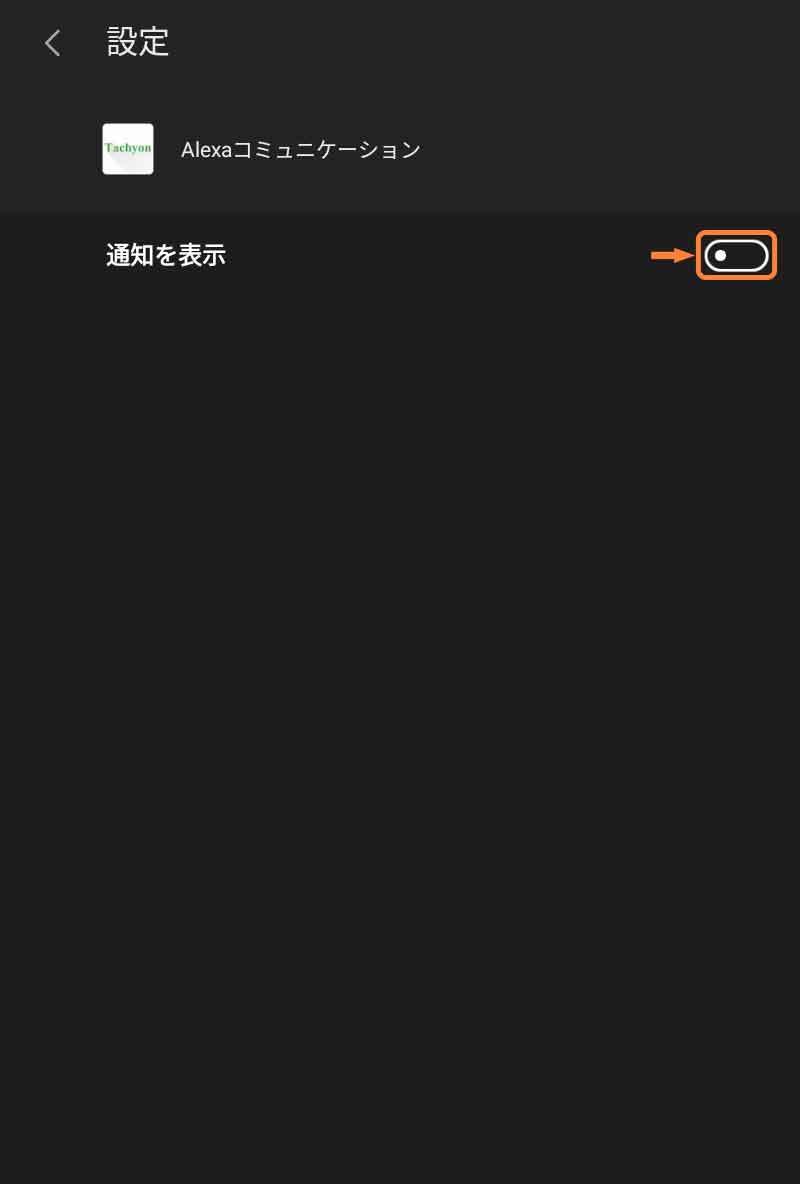
「スイッチ」をタップしてオフ (6/6)
初期設定から「Amazonアカウントを登録しない」のもオススメ
ご存じない方もいらっしゃるようですが、Fireタブレットを使うのにAmazonアカウントの登録は必須ではありません。
Amazonアカウントは「Amazon Android アプリストア」からのアプリ追加やプライム・ビデオ視聴などAmazonさんのサービスを利用する場合に必要なだけで、例えばGoogle PlayをインストールしてPlay ストアからのみアプリを追加するような使い方の場合は登録は不要です。
FireタブレットにAmazonアカウントを登録するとAlexaの関連サービスが勝手に動作してしまうため、初期設定からAmazonアカウントを登録しないことでAlexaの動作を最小限に抑えることができます。


「Alexa」の動作停止はオススメしない
ネットで検索するとAlexaの動作を完全に停止する方法が見つかると思いますがオススメしません。
Alexaを音声入力アプリとしてのみ使用している古い世代のFireタブレットの場合、Alexaを停止すると動作が軽快になります。
ですがAlexaハンズフリーなどAmazonアカウントとの連係が必要な世代のFireタブレットでは、Alexaを停止すると他の動作にも悪影響を及ぼします。
Alexaを停止した状態でFire OSをアップデートしてしまい、リカバリーモードの初期化でも復元できないという最悪の不具合も確認されていますので「FireタブレットはAlexaを停止しては絶対ダメ!」を守ってくださいね。
公式ヘルプもどうぞ
設定やトラブルでわからないことはAmazonさんの公式ヘルプ「Amazonデバイス サポート」も確認してみてください。
デバイスごと、項目ごとに詳しく説明されていて便利ですよ。
なお、Fireタブレットは世代ごとにヘルプが用意されていますので「Fireタブレットの見分け方」も参考にしてみてください。















